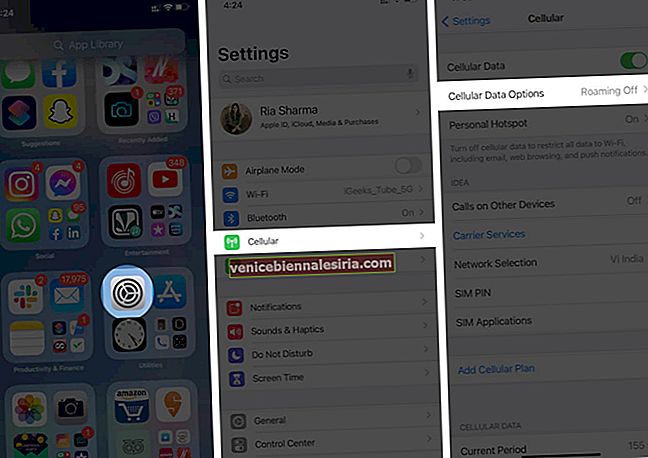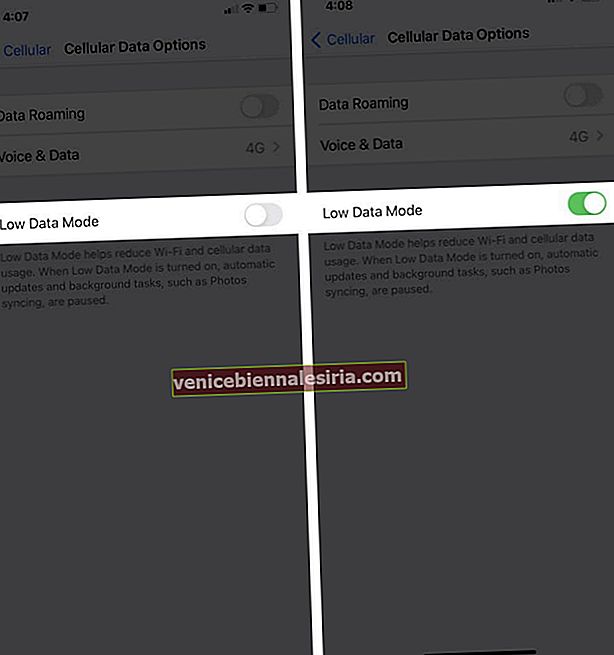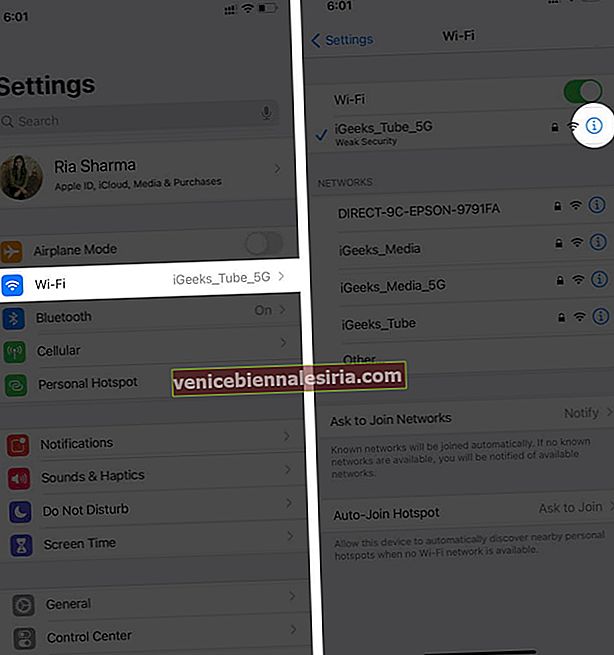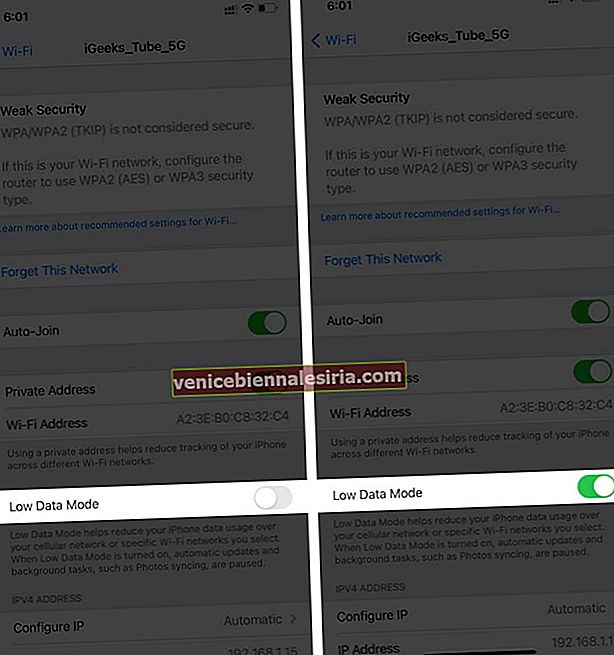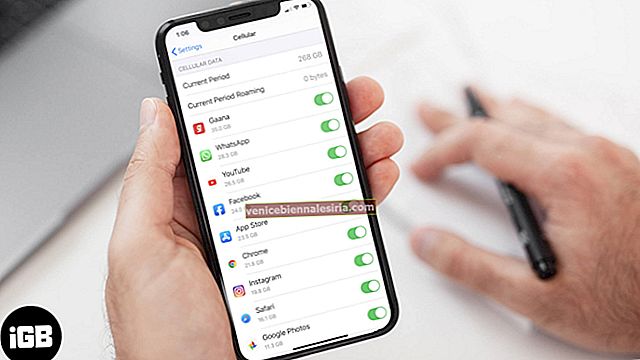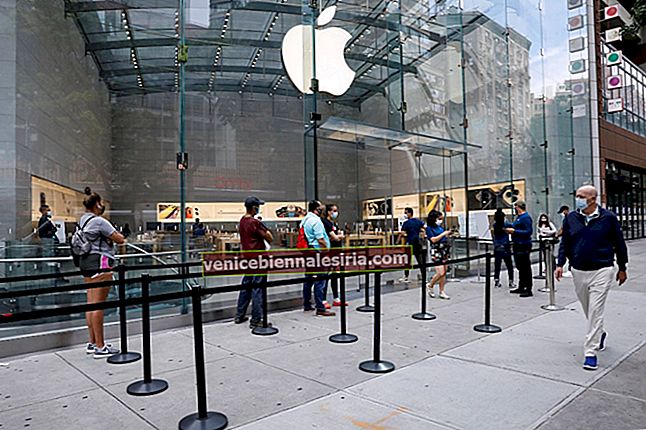Більшість з нас постійно підключаються до Інтернету на своїх телефонах для виконання нескінченних різноманітних завдань, починаючи від повідомлень та електронної пошти, насолоджуючись музикою та відео, завантажуючи файли, бронюючи таксі та багато іншого. Це надзвичайно зручно, але іноді вам може знадобитися, щоб програми споживали менше даних. Можливо, у вас обмежена пропускна здатність, або це досить дорого, або ви хочете, щоб ваш акумулятор служив довше. Для таких сценаріїв, ось як використовувати режим низьких даних на iPhone та iPad.
- Що таке режим низьких даних на вашому iPhone?
- Як увімкнути або вимкнути режим низьких даних для стільникових даних
- Як увімкнути або вимкнути режим низьких даних для даних WiFi
Що таке режим низьких даних на вашому iPhone?
Як випливає з назви, режим низьких даних - це функція, яка зменшує використання Wi-Fi та мобільних даних у всіх додатках на вашому iPhone. Він також зупиняє фонові завдання, які вимагають активного з’єднання з Інтернетом, наприклад, синхронізацію даних та медіа.
Різні програми поводяться по-різному, коли ввімкнено режим низьких даних. Загалом, ось кілька ключових речей, які трапляються:
- Неактивні програми можуть перестати використовувати мережеві дані.
- Фонове оновлення програми вимкнено.
- Потокове передавання вмісту, такого як відео та аудіо, може бути нижчої якості для збереження даних.
- Автоматичне завантаження та резервне копіювання буде вимкнено.
- Оновлення таких служб, як iCloud Photos, буде призупинено.
- В App Store автозапуск відео, автоматичне оновлення та автоматичне завантаження вимкнено.
- Автоматичне завантаження та якісне потокове передавання вимкнено в програмі Music.
- Епізоди подкастів завантажуються лише через Wi-Fi, а канал оновлюється рідше.
- Попереднє завантаження статей у додатку Новини вимкнено.
Ви можете ввімкнути режим низьких даних окремо для стільникового зв'язку та Wi-Fi, як пояснено нижче.
Як увімкнути або вимкнути режим низьких даних для стільникових даних
- Запустіть програму Налаштування та натисніть Celluar .
- Виберіть Параметри стільникових даних.
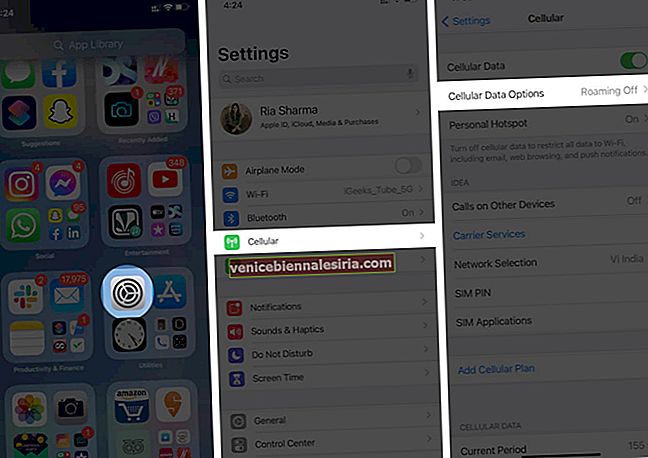
- Увімкніть режим низьких даних.
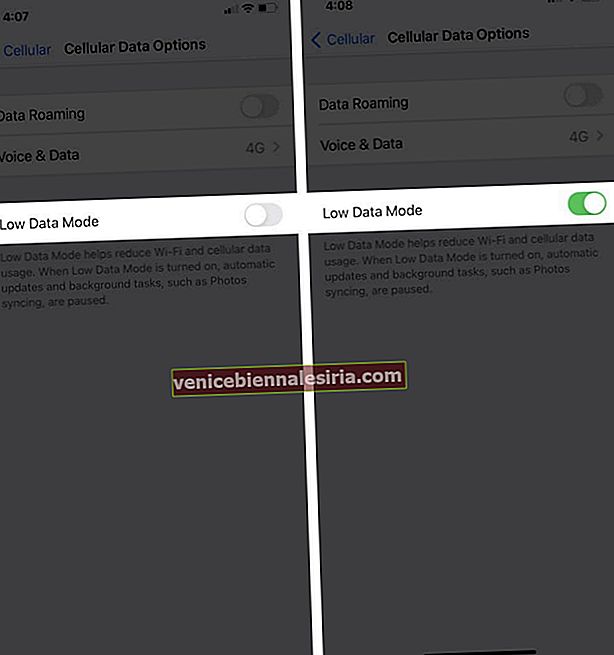
Якщо ви використовуєте дві SIM-карти, ви можете ввімкнути режим низьких даних окремо для кожної.

Звичайно, ви можете повернутися назад і вимкнути режим низьких даних, коли завгодно.
Як увімкнути або вимкнути режим низьких даних для даних WiFi
- Запустіть програму Налаштування та торкніться WiFi .
- Торкніться маленького символу " i " поруч із мережею WiFi, до якої ви підключені.
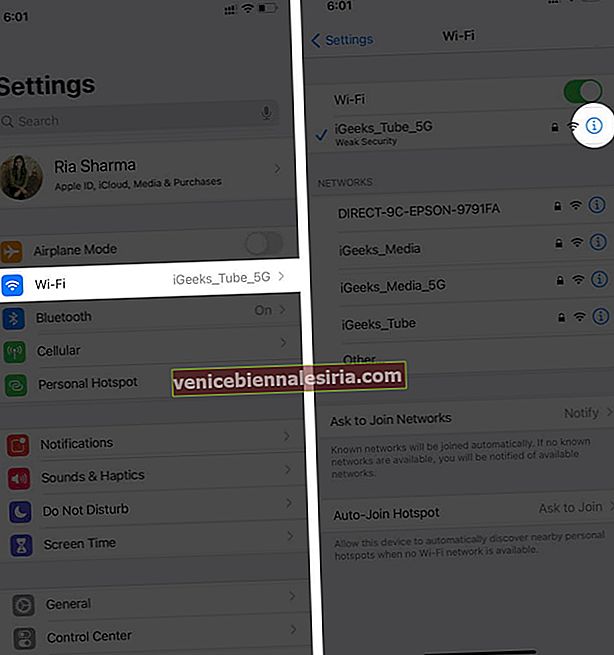
- Перемикання ON режим Low даних.
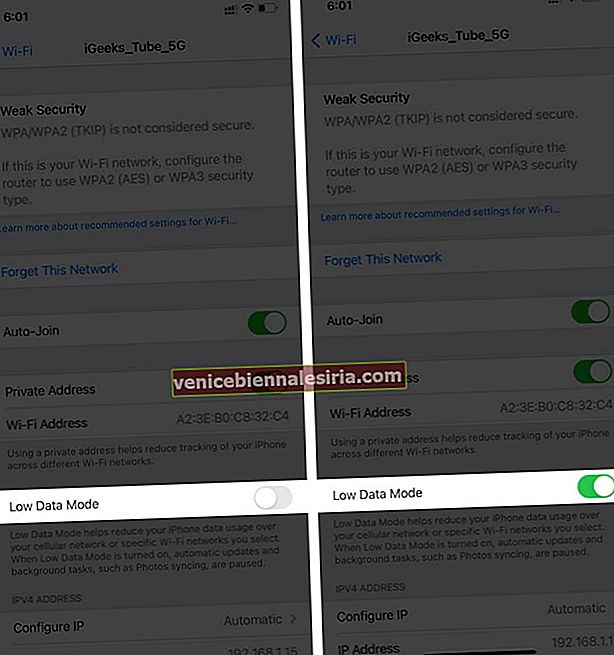
Звичайно, ви можете будь-коли вимкнути режим низьких даних. Налаштування режиму низького обсягу даних для мережі WiFi будуть синхронізовані на всіх ваших пристроях через iCloud.
Вихід
Отже, коли ви використовуєте режим низьких даних на вашому iPhone? Повідомте нас у коментарях нижче. Ви також можете перевірити, як збільшити швидкість стільникових даних на вашому iPhone.
Інший зміст, який ви можете прочитати:
- Як обмежити стільникові дані на iPhone та iPad
- Вимкніть стільникові дані для певних програм на iPhone та iPad
- Як обмежити використання даних на iPhone